Custom WB
Mit dem custom WB können Sie den Weißabgleich anhand eines Bildes einstellen, das unter den gleichen Lichtverhältnissen wie am Aufnahmeort aufgenommen wurde.
Registrierung von Custom WB
Um einen Custom WB zu speichern, können Sie entweder ein Bild speichern, das während dieses Vorgangs aufgenommen wurde, oder ein Bild, das auf einer Karte aufgezeichnet wurde.
Hinweis
- Bis zu fünf Custom WB können in der Kamera registriert werden.
- Speichern Sie je nach Bedarf separate custom WB für Einzelbilder und Movies.
Registrierung nach Aufnahmeorten
Registrierung über den WB-Bildschirm
-
Drücken Sie die Taste
(
).
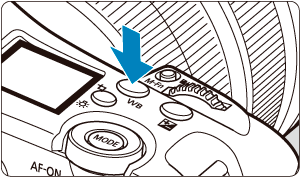
- Drücken Sie bei angezeigtem Bild die Taste
, um den WB-Bildschirm zu öffnen.
- Drücken Sie bei angezeigtem Bild die Taste
-
Wählen Sie eine custom WB-Nummer, unter der die Weißabgleichsdaten gespeichert werden sollen.

- Drehen Sie das Wahlrad
und wählen Sie [
].
- Drehen Sie das Wahlrad
, um eine Nummer zwischen 1 und 5 auszuwählen. Anschließend drücken Sie die Taste
.
- Drehen Sie das Wahlrad
-
Nehmen Sie ein einfaches weißes Objekt auf ().
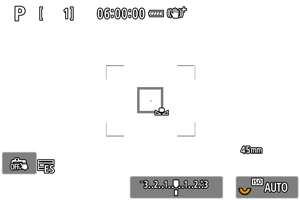
- Der Custom WB wird in der Kamera registriert.
- Informationen zum Aufnehmen mit dem registrierten custom WB finden Sie unter Auswählen und Aufnehmen mit Custom WB.
Speichern aus dem Schnelleinstellungsbildschirm
-
Drücken Sie die Taste
.
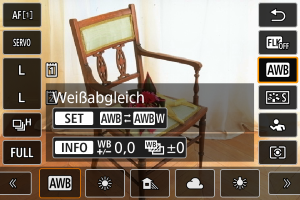
- Wählen Sie das [Weißabgleich]-Einstellungselement.
-
Wählen Sie [Manuell].
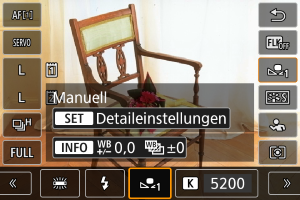
- Wählen Sie [
*] und drücken dann
.
- Wählen Sie [
-
Wählen Sie eine custom WB-Nummer, unter der die Weißabgleichsdaten gespeichert werden sollen.
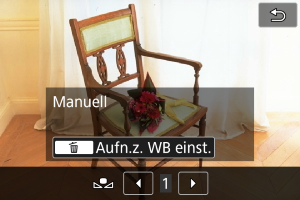
- Drehen Sie das
-Wahlrad oder drücken Sie
links oder rechts, um eine Nummer zwischen 1 bis 5 auszuwählen. Drücken Sie dann die
-Taste.
- Drehen Sie das
-
Nehmen Sie ein einfaches weißes Objekt auf ().
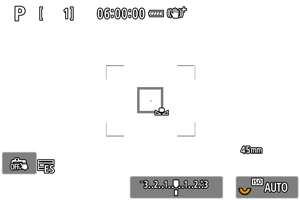
- Der Custom WB wird in der Kamera registriert.
- Informationen zum Aufnehmen mit dem registrierten custom WB finden Sie unter Auswählen und Aufnehmen mit Custom WB.
Registrierung aus dem Menü
-
Wählen Sie eine custom WB-Nummer, unter der die Weißabgleichsdaten gespeichert werden sollen.
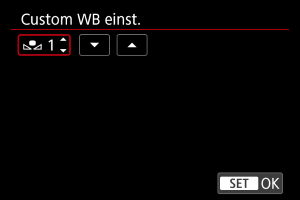
- Drücken Sie
.
- Drehen Sie das
-Wahlrad oder drücken
nach oben oder unten, um eine Nummer für [
] (von 1 bis 5) auszuwählen. Drücken Sie dann
. Der Custom WB wird unter der ausgewählten Nummer registriert.
- Drücken Sie
-
Wählen Sie [WB aufnehmen und registrieren].
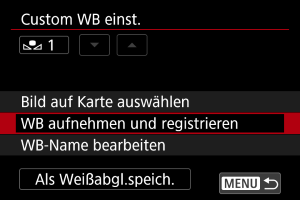
-
Nehmen Sie ein einfaches weißes Objekt auf ().
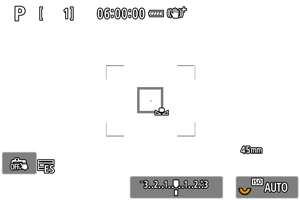
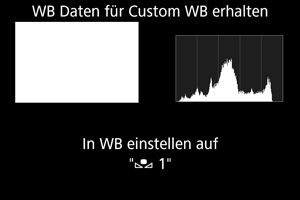
- Der Custom WB wird in der Kamera registriert.
- Informationen zum Aufnehmen mit dem registrierten custom WB finden Sie unter Auswählen und Aufnehmen mit Custom WB.
Registrierung über ein Bild auf einer Karte
-
Fotografieren Sie ein rein weißes Objekt.
- Nehmen Sie ein einfaches weißes Objekt auf, wie unter Aufnahme zum Registrieren von custom WB beschrieben.
-
Wählen Sie eine custom WB-Nummer, unter der die Weißabgleichsdaten gespeichert werden sollen.
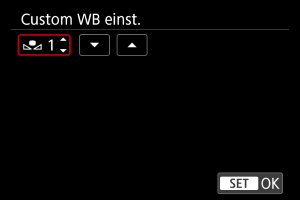
- Drücken Sie
.
- Drehen Sie das
-Wahlrad oder drücken
nach oben oder unten, um eine Nummer für [
] (von 1 bis 5) auszuwählen. Drücken Sie dann
. Der Custom WB wird unter der ausgewählten Nummer registriert.
- Drücken Sie
-
Wählen Sie [Bild auf Karte auswählen].
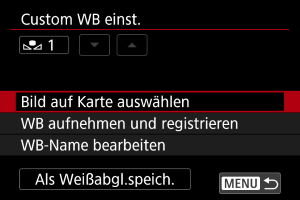
- Auf der Karte aufgezeichnete Bilder werden angezeigt.
-
Wählen Sie ein Bild aus, das als Custom WB registriert werden soll.

- Drehen Sie zur Auswahl des in Schritt 1 aufgenommenen Bilds das Wahlrad
, und drücken Sie dann
.
- Drehen Sie zur Auswahl des in Schritt 1 aufgenommenen Bilds das Wahlrad
-
Registrieren Sie die Bilddaten als custom WB auf der Kamera.
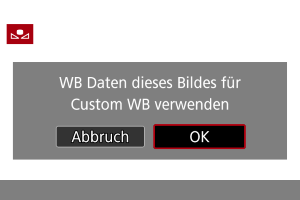
- Wählen Sie nach der Meldung [OK], und Ihr custom WB wird in der Kamera gespeichert.
- Informationen zum Aufnehmen mit dem registrierten custom WB finden Sie unter Auswählen und Aufnehmen mit Custom WB.
Vorsicht
- Falls die Belichtung des in Schritt 1 aufgenommenen Bilds stark von der Standardbelichtung abweicht, ist eventuell kein korrekter Weißabgleich möglich.
-
Die folgenden Bilder können nicht ausgewählt werden:
- Bilder, die mit der Bildstil-Einstellung [Monochrom aufgenommen werden]
- Mehrfachbelichtungen
- Bildausschnitte
- Bilder von anderen Kameras
Aufnahme zum Registrieren von custom WB
Beachten Sie Folgendes, wenn Sie ein einfaches weißes Objekt aufnehmen, um die Farbe als custom WB zu registrieren.
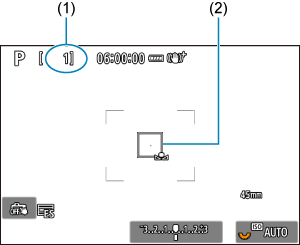
- Die von Ihnen gewählte Zahl (1) blinkt oben links auf dem Bildschirm und auf der LCD-Anzeige.
- Richten Sie die Kamera auf ein einfaches weißes Objekt, sodass Weiß den Bereich in (2) ausfüllt.
- Stellen Sie die Kamera auf Manueller Fokus, und nehmen Sie so auf, dass das weiße Objekt eine Standardbelichtung hat.
- Sie können beliebige Weißabgleich-Einstellungen festlegen.
Vorsicht
- Wenn die Belichtung Ihres Bildes stark von der Standardbelichtung abweicht, wird möglicherweise kein korrekter Weißabgleich erreicht.
Hinweis
- Falls [Korrekte WB eventuell nicht möglich bei gewähltem Bild] angezeigt wird, versuchen Sie, die Aufnahme ab Schritt 1 zu wiederholen.
- Anstatt eine Aufnahme von einem weißen Objekt zu machen, bietet sich ebenso das Ablichten einer Grau-Karte oder eines standardmäßigen 18 %-igen grauen Reflektors (im Handel erhältlich) an.
- Die zu diesem Zweck aufgenommenen Bilder werden nicht auf einer Karte gespeichert.
Auswählen und Aufnehmen mit Custom WB
Einstellung über den WB-Bildschirm
-
Drücken Sie die Taste
(
).
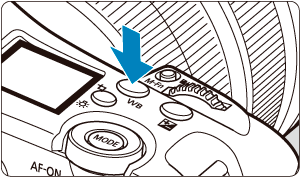
- Drücken Sie bei angezeigtem Bild die Taste
, um den WB-Bildschirm zu öffnen.
- Drücken Sie bei angezeigtem Bild die Taste
-
Wählen Sie die Custom WB.

- Drehen Sie das Wahlrad
und wählen Sie [
].
- Drehen Sie das Wahlrad
, um eine Nummer zwischen 1 und 5 auszuwählen. Anschließend drücken Sie
.
- Drehen Sie das Wahlrad
-
Lösen Sie aus.
Einstellung über den Schnelleinstellungsbildschirm
-
Drücken Sie die Taste
.

- Wählen Sie das [Weißabgleich]-Einstellungselement.
-
Wählen Sie [Manuell].
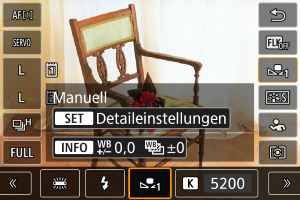
-
Wählen Sie die Custom WB.
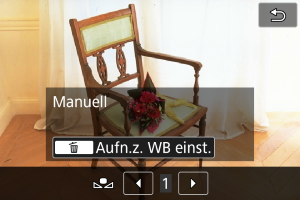
- Drehen Sie das
-Wahlrad oder drücken Sie
links oder rechts, um eine Nummer zwischen 1 bis 5 auszuwählen. Drücken Sie dann
.
- Drehen Sie das
-
Lösen Sie aus.
Einstellung über das Menü
-
Wählen Sie den Custom WB.
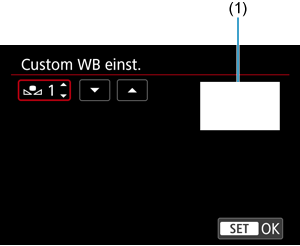
(1) Registrierte Bilder
- Wählen Sie im Bildschirm [Custom WB einst.] die Nummer des registrierten custom WB aus.
-
Wählen Sie [Als Weißabgl.speich.].

- Die Weißableich-Einstellung ändert sich zu [
*].
- Die Weißableich-Einstellung ändert sich zu [
-
Lösen Sie aus.
- Das Bild wird mit der [
*]-Einstellung aufgenommen.
- Das Bild wird mit der [
Benennung des Custom WB
Sie können den fünf registrierten benutzerdefinierten Weißabgleichsnummern einen Namen (Titelzeile) hinzufügen (Custom WB nos. 1–5).
-
Wählen Sie die Custom WB.
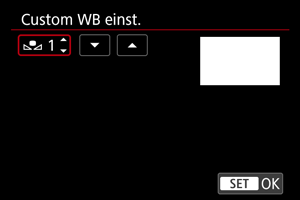
- Wählen Sie im Bildschirm [Custom WB einst.] die Nummer des registrierten custom WB aus, dem ein Name hinzugefügt werden soll.
-
Wählen Sie [WB-Name bearbeiten].
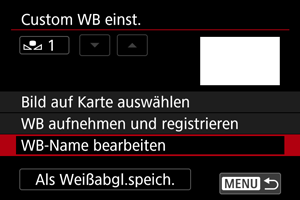
-
Geben Sie den Text ein.

- Verwenden Sie
,
oder
, um ein Zeichen auszuwählen, und drücken Sie dann
, um es einzugeben.
- Durch Auswählen von [
] können Sie den Eingabemodus ändern.
- Um einzelne Zeichen zu löschen, wählen Sie [
] oder drücken die Taste
.
- Verwenden Sie
-
Verlassen Sie die Einstellung.
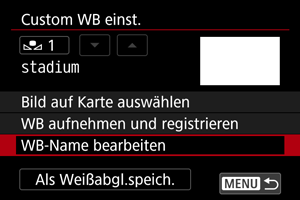
- Drücken Sie die Taste
und anschließend [OK].
- Die Informationen werden gespeichert und die Anzeige kehrt zum Bildschirm in Schritt 2 zurück.
- Der eingegebene Name wird unter [
*] angezeigt.
- Drücken Sie die Taste
Hinweis
- Als Namen können Sie die Namen der Orte, an denen Sie die Bilder mit Custom WB aufgenommen haben, oder die Namen der Lichtquellen eingeben.